In questo laboratorio, condividerò con noi su come configurare Cisco dhcp relay agents utilizzando Packet Tracer. La configurazione degli agenti di inoltro dhcp consente di ridurre il numero di server dhcp sulle reti, rendendo meno complicata l’attività di gestione degli indirizzi IP.
Per questo laboratorio, il mio router principale verrà configurato per fungere da server dhcp per le due reti locali collegate ai router site1 e site2. I router Site1 e Site2 saranno configurati come agenti Cisco dhcp relay. Il loro compito è quello di aiutare a prendere le richieste dhcp dagli host al server dhcp e consegnare gli indirizzi IP dal server dhcp agli host. Ma aspetta un minuto, perché non possiamo semplicemente configurare i router Site1 e Site2 come server dhcp agli host dietro di loro invece di provisioning come agenti Cisco dhcp relay? Bene, puoi, ma ciò significherà avere più server dhcp man mano che la tua rete cresce e ciò potrebbe rendere il lavoro di gestione IP un’attività complessa.
Il compito è semplice con comandi di configurazione molto minimi, ma deve essere fatto con attenzione, considerando che gli host LAN Site1 e Site2 non sono direttamente collegati al router principale. Diamo un’occhiata alla topologia di rete qui sotto prima di procedere.
Topologia di rete
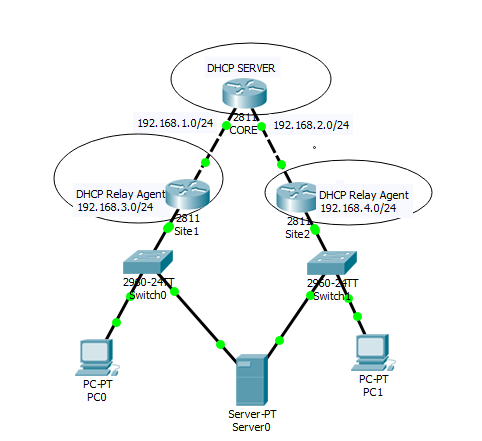
Inizierò configurando il Core. Le seguenti attività verranno eseguite sul router principale:
- Configurare le due interfacce di connessione ai router Site1 e Site2 con indirizzi IP 192.68.1.1 / 30 e 192.168.2.1 / 30 rispettivamente.
- Configurare i server dhcp per le reti 192.168.3.0/24 e 192.168.4.0/24, anche se non sono direttamente collegati al Core.
- Configurare route statica per raggiungere le reti 192.168.3.0/24 e 192.168.4.0/24
potrebbe piacerti anche: Come configurare più dhcp per diverse vlan in Cisco Packet Tracer
Nucleo di configurazione del router:
> Core(config)#interface FastEthernet0/0
> Core(config-if)#ip address 192.168.1.1 255.255.255.252
> Core(config-if)#no arresto
> Core(config-if)#interface FastEthernet0/1
> Core(config-if)#ip indirizzo 192.168.2.1 255.255.255.252
> Core(config-if)#no arresto
> Core(config)#ip route 192.168.3.0 192.168.1.2 255.255.255.0
> Core(config)#ip route 192.168.4.0 255.255.255.0 192.168.2.2
> Core(config)#ip dhcp pool Sito1
> Core(dhcp-config)#rete 192.168.3.0 255.255.255.0
> Core(dhcp-config)#default-router 192.168.3.1
> Core(dhcp-config)#dns-server 192.168.3.1
Core(dhcp-config)#ip dhcp pool Site2
Core(dhcp-config)#network 192.168.4.0 255.255.255.0
Core(dhcp-config)#default-router 192.168.4.1
Core(dhcp-config)#dns-server 192.168.4.1
Core(dhcp-config)#exit
Core(config)#ip dhcp excluded-address 192.168.3.1
Core(config)#ip dhcp excluded-address 192.168.3.255
Core(config)#ip dhcp excluded-address 192.168.4.255
Core(config)#ip dhcp excluded-address 192.168.4.1
Configuring Cisco dhcp relay agent on Site1 and Site2 Routers.
Sito1 router
Sito1(config)#interface FastEthernet0/0
Sito1(config-if)#ip address 192.168.1.2 255.255.255.252
Sito1(config-if)#desc connessione a Core
Sito1(config-if)#no arresto
Sito1(config-if)#interfaccia FastEthernet0/1
Sito1(config-if)#ip address 192.168.3.1 255.255.255.0
Sito1(config-if)#desc connessione LAN
Sito1(config-if)#ip helper-indirizzo 192.168.1.1
Sito1(config-if)#no arresto
Sito2 router
Sito2(config)#interface FastEthernet0/0
Sito2(config-if)#ip 192.168.2.2 255.255.255.252
Sito2(config-if)#desc connessione a Core
Sito2(config-if)#no arresto
Sito2(config-if)#interfaccia FastEthernet0/1
Sito2(config-if)#ip address 192.168.4.1 255.255.255.0
Sito2(config-if)#desc connessione LAN
Sito2(config-if)#ip helper-indirizzo 192.168.2.1
Site2(config-if)#no shut
Verifica
Per verificare che il laboratorio funzioni come previsto, andiamo semplicemente al PC e impostiamo la scheda di rete per acquisire automaticamente IP. Vedere i risultati di seguito:

Dall’immagine sopra, è possibile vedere che mentre PC0 ha acquisito il suo IP dal server dhcp configurato per la sottorete 192.168.3.0/24, PC1 ha acquisito il suo IP dal server dhcp configurato per la sottorete 192.168.4.0/24. La ragione di ciò è ovvia: si trovano su reti diverse e vengono serviti da diversi agenti dhcp relay che sono stati confermati per diversi pool dhcp. Per quanto riguarda il server mostrato nella topologia, i due adattatori ethernet acquisiranno indirizzi IP da entrambe le sottoreti LAN. È progettato per la tolleranza ai guasti.
